Jak naprawić błędy 1606 podczas instalowania AutoCAD

- 3767
- 117
- Gracja Piekarski
W każdym oprogramowaniu mogą wystąpić problemy na każdym etapie pracy (instalacja, aktywne użycie, usuwanie, aktualizacja itp. D.), Niestety, dotyczy to również AutoCAD znanego w niektórych kręgach technicznych programu. Jedną z najczęstszych sytuacji jest - błąd 1606 podczas instalowania AutoCAD. Tekst błędu jest następujący: „Błąd 1606: Nie można było uzyskać dostępu do zasobu sieciowego”. Nawiasem mówiąc, może powstać we wszystkich wersjach według (2004/2007/2012/2015).
Poniżej znajdują się opcje i sposoby rozwiązania takiego błędu, ale należy pamiętać, że niektóre z nich obejmują zmiany w rejestrze, co przy nieuważnej wydajności mogą prowadzić do awarii na komputerze, więc metody te powinny być stosowane bez odchylenia z instrukcji.
Użyj Microsoft Fixit
Otwórz i zainstaluj narzędzie „Microsoft Fixit”, aby wyeliminować błędy w instalacji programów, możesz pobrać je z załączonego artykułu archiwum lub przejść przez https: // obsługę.Microsoft.Com/ru-ru/help/17588/fix-problems-that-block-programs-fr-being-sinstalled-rmoved do pobrania z oficjalnej strony Microsoft.
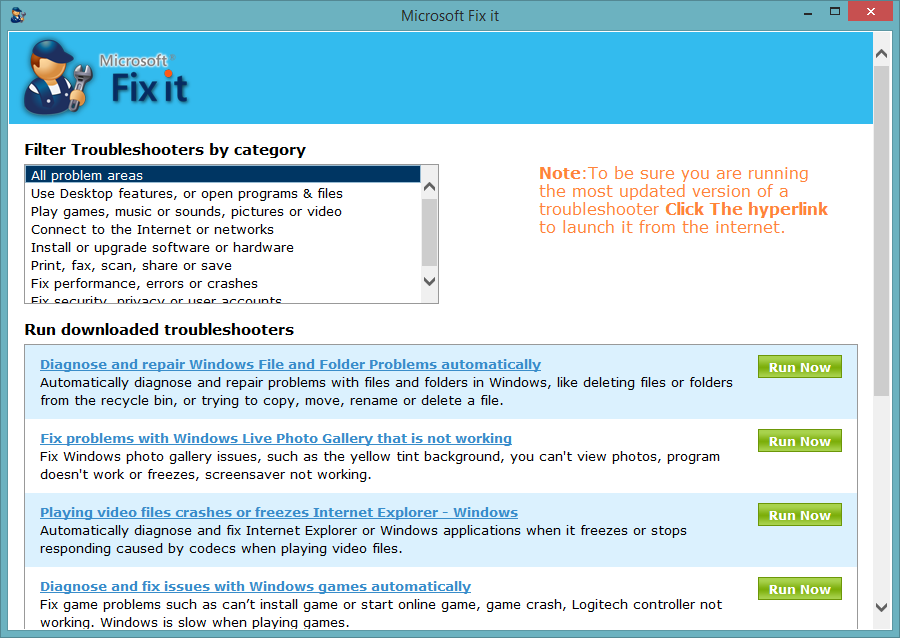
Okno programu Microsoft Fixit
Zasada użycia jest prosta: pobieranie, instaluj, wykonuj kroki oferowane przez narzędzie.
Powód konta
Jest to najczęstszy powód, w wyniku czego powstaje podobna nieprzyjemna sytuacja.
Warto podkreślić kilka podstawowych powodów pojawienia się błędu:
1. Profil użytkownika jest uszkodzony lub zduplikowany:
Faktem jest, że podczas powtarzanej instalacji proces instalowania zaprogramowanego połączenia między rejestrem a folderami profilu pojawia się, a jeśli wcześniejsza nazwa użytkownika lub nazwa folderu profilu, dostęp do zawartości będzie nieobecny , i dlatego karty samochodowe nie są ustalane, odnosząc się do niedostępności zasobów.
Aby poprawić sytuację, sprawdź następujące aspekty:
- Upewnij się, że nie ma duplikatów folderów profilu w formacie „%nazwy_polizer %%.Name_dumen „lub„%nazwa użytkownika_pera%.Nazwa_compeuter ".
- Sprawdź poprawność i lokalizację profilu aktywnego w połączeniu „HKEY_CURRENT_USER \ Software \ Autodesk \ AutoCad \ R20.0 \ Acad-e001: 409 ”.
2. Ograniczone prawa konta
W systemach operacyjnych systemu Windows 7/8/8.1 Użytkownicy, których prawa były ograniczone, nie są uprawnieni do wprowadzania zmian w folderach, plikach i rejestrach rejestru. Ale w przypadku prawidłowego działania „AutoCAD”, wymagany jest nieograniczony dostęp do plików i folderów w katalogu ”.
W sprawie decyzji lub umieszczenie bieżącego rachunku praw administratora lub utwórz konto administratora i spróbuj uruchomić z niego proces instalacji.
3. Instalator nie działa ani nie blokuje
Dostęp do usługi MSIEXEC może nie być dostępny lub usługa może być w ogóle wyłączona.
Aby sprawdzić wydajność usługi, wprowadź polecenie MSIEXEC w wierszu polecenia, jeśli komunikat o błędzie nie odpowiada, moduł MSI działa poprawnie.
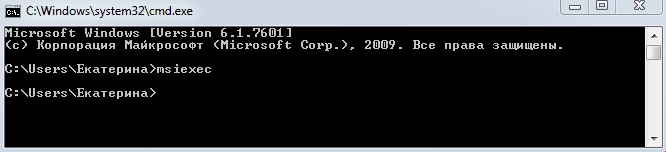
Uruchomienie polecenia „MSIEXEC”
Uruchom instalator ręcznie:
- Otwórz usługi „Wykonaj” i wprowadzaj ”.MSC ", okno„ usługi ”zostanie otwarte. Na liście znajdź „instalator” Windows i kliknięcie prawego przycisku myszy „właściwość”.
- W wierszu „Typ uruchomienia”, jeśli wskazano „odłączone”, zmień „ręcznie” i poniżej, kliknij przycisk „Uruchom”.
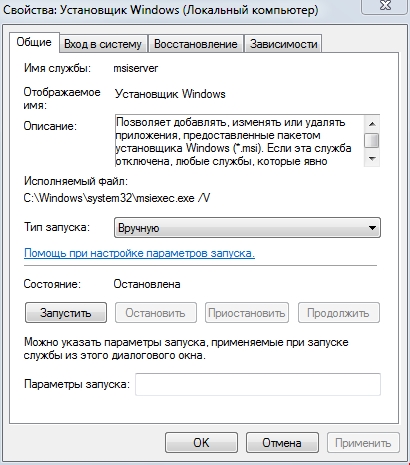
Właściwości instalatora systemu Windows
Jeśli te opcje nie pomogły, zastosuj ponowną rejestrację bibliotek systemowych powiązanych z „Win Installer”. Aby to zrobić, otwórz „notatnik” i umieść w nim następujący tekst, jak na poniższym rysunku:
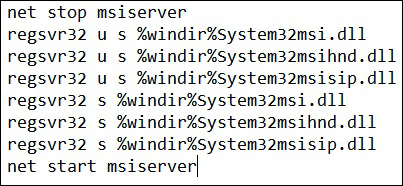
Następnie zapisz plik z rozszerzeniem .Bat i uruchom go po wykonaniu, ponownie uruchom komputer.
4. Nie ma wymaganych folderów użytkowników
Ta opcja odnosi się do instalacji programu za pomocą obiektów „SMS” lub grupy.
Niezbędna pełna zgodność wskazanych wartości w rejestrze „HKEY_USERS \ Default \ Software \ Microsoft \ Windows \ CurrentVersion \ Explorer \ Shell Folders” musi odpowiadać prawdzie.
T. mi. Dla „ustawień lokalnych” F: \ Windows \ System32 \ Configuration \ ProfileSystem \ Ustawienie lokalne ”, a dla wartości„ lokalnej appData ”F: \ Windows \ System32 \ Configuration \ Profile Stem \ Lokalne ustawienia \ Dane aplikacji”. Sposoby i nazwy mogą się różnić.
Powód połączenia rejestru
Jeśli wszystkie powyższe nie pomogły, a AutoCAD nie jest zainstalowany, należy sprawdzić poprawność wprowadzonych parametrów w połączeniach „HKEY_CURRENT_USER \ Software \ Microsoft \ Windows \ Currentver \ User Shell Folders” i „HKEY_ OCAL_MACHINE \ Software \ Microsoft \ Windows \ CurrentVersion \ Explorer \ Foldery powłoki użytkownika ".
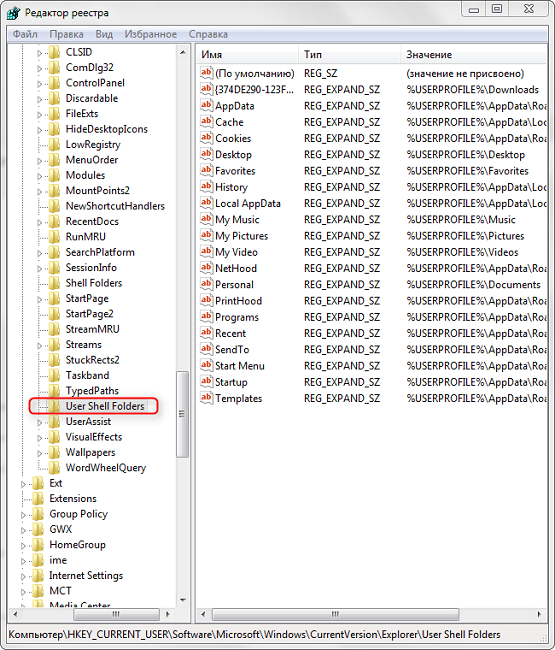
Metoda 1
Śledź polecenie „Regedit.exe „i otwórz ścieżkę z sekundy powyżej, łącząc„ HLM ”.
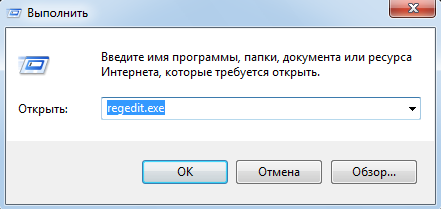
Uruchom redaktor rejestru regedit.Exe
Znajdź klucz o nazwie „Wspólne dokumenty” - jego wartość powinna być „C: \ Users \ public \ Documents”. Jeśli ten klucz nie jest, dodaj go z typem „Reg_sz”.
Metoda 2
Tutaj sprawdź wszystkie sposoby wskazujące „użytkownik”, jeśli te foldery nie istnieją, utwórz je z tymi nazwami.
Ta sytuacja jest dość powszechna i nie ma 100% opcji pracy, korekta rejestru pomaga komuś, a ktoś jest prostym tworzeniem konta administratora, ale ktoś po prostu czeka na moment, w którym Fixit został ustanowiony i rozwiązał problem automatycznie.
W każdym razie, aby rozwiązać błąd 1606, warto wyraźnie postępować zgodnie z powyższymi instrukcjami i zastosować je razem.

